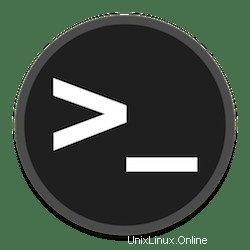
Dalam tutorial ini, kami akan menunjukkan kepada Anda cara menginstal Server DNS di Ubuntu 20.04 LTS. Bagi Anda yang belum tahu, server DNS adalah alat yang sangat penting untuk jaringan Anda karena banyak alamat IP tidak dapat mengingat sehingga dapat mengingat nama DNS. BIND atau BIND 9 adalah implementasi DNS open-source, tersedia untuk hampir semua distribusi Linux. BIND adalah singkatan dari Berkeley Internet Name Domain dan memungkinkan kita untuk mempublikasikan informasi DNS di internet juga karena memungkinkan kami menyelesaikan kueri DNS untuk pengguna. BIND sejauh ini merupakan perangkat lunak DNS yang paling banyak digunakan di Internet.
Artikel ini mengasumsikan Anda memiliki setidaknya pengetahuan dasar tentang Linux, tahu cara menggunakan shell, dan yang terpenting, Anda meng-host situs Anda di VPS Anda sendiri. Instalasi cukup sederhana dan mengasumsikan Anda sedang berjalan di akun root, jika tidak, Anda mungkin perlu menambahkan 'sudo ' ke perintah untuk mendapatkan hak akses root. Saya akan menunjukkan kepada Anda langkah demi langkah instalasi DNS Server (Bind9) di Ubuntu 20.04 (Focal Fossa). Anda dapat mengikuti instruksi yang sama untuk Ubuntu 18.04, 16.04, dan distribusi berbasis Debian lainnya seperti Linux Mint.
Prasyarat
- Server yang menjalankan salah satu sistem operasi berikut:Ubuntu 20.04, 18.04, 16.04, dan distribusi berbasis Debian lainnya seperti Linux Mint.
- Sebaiknya Anda menggunakan penginstalan OS baru untuk mencegah potensi masalah.
- Akses SSH ke server (atau cukup buka Terminal jika Anda menggunakan desktop).
- Seorang
non-root sudo useratau akses keroot user. Kami merekomendasikan untuk bertindak sebagainon-root sudo user, namun, karena Anda dapat membahayakan sistem jika tidak berhati-hati saat bertindak sebagai root.
Instal Server DNS di Ubuntu 20.04 LTS Focal Fossa
Langkah 1. Pertama, pastikan semua paket sistem Anda mutakhir dengan menjalankan apt berikut perintah di terminal.
sudo apt update sudo apt upgrade
Langkah 2. Menginstal Server DNS di Ubuntu 20.04.
Sekarang kita menginstal BIND menggunakan perintah berikut di bawah ini:
sudo apt install bind9 bind9utils bind9-doc
Secara default, BIND otomatis dimulai setelah penginstalan. Anda memeriksa statusnya dengan:
sudo systemctl status named
Setelah proses instalasi selesai, Anda dapat memeriksa apakah BIND9 berfungsi:
nslookup google.com 127.0.0.1
Keluaran:
Server: 127.0.0.1 Address: 127.0.0.1#53 Non-authoritative answer: Name: google.com Address: 142.250.4.94 ...
Langkah 3. Konfigurasi BIND9.
File konfigurasi utama adalah named.conf.options , ayo buka:
sudo nano /etc/bind/named.conf.options
Direktif “listen-on” memungkinkan Anda menentukan jaringan yang akan dilayani server DNS:
listen-on {
10.10.10.0/24;
10.1.0.0/16;
...
}; BIND9 hanya mengizinkan kueri lokal secara default. Tambahkan alamat IP yang diperlukan ke direktif “allow-query” atau “any;” untuk mengizinkan semua permintaan:
allow-query { any; }; Forwarder berisi alamat IP server DNS tempat permintaan diarahkan jika server kami tidak berisi data yang diperlukan:
forwarders {
8.8.8.8;
8.8.4.4;
}; Terakhir, simpan dan tutup file. Periksa konfigurasinya:
sudo named-checkconf sudo systemctl restart bind9
Langkah 4. Konfigurasi Firewall.
Jika firewall OS berjalan di server bind Anda, jalankan perintah di bawah ini untuk mengizinkan port bind:
sudo ufw allow Bind9
Langkah 5. Menguji BIND.
Untuk memeriksa apakah server DNS berfungsi dengan baik, masukkan perintah berikut:
nslookup google.com
Keluaran:
Server: 103.86.96.100 Address: 103.86.96.100#53 Non-authoritative answer: Name: google.com Address: 172.217.194.101 Name: google.com Address: 172.217.194.100 Name: google.com Address: 172.217.194.138 Name: google.com Address: 172.217.194.102 Name: google.com Address: 172.217.194.113 Name: google.com Address: 172.217.194.139
Selamat! Anda telah berhasil menginstal DNS Server. Terima kasih telah menggunakan tutorial ini untuk menginstal Server DNS (Bind9) pada sistem Focal Fossa Ubuntu 20.04 LTS Anda. Untuk bantuan tambahan atau informasi berguna, kami sarankan Anda memeriksa situs web resmi Ubuntu.